
- 收藏本站
- 上传模板
- 技术交流

时间:2022-06-21 所属栏目:综合技巧 版本:图文 大小:21.20 MB 推荐星级:5 颗星 阅读:次 下载:次 来源:自律的音律←点击进入作品集

用 PPT 做思维导图,你是不是还在用形状一根根画,笨拙地连线?
如果是的话,那毫无效率可言。
咱们可以使用 OKplus 中的“快捷脑图”功能,分分种做好一份思维导图:
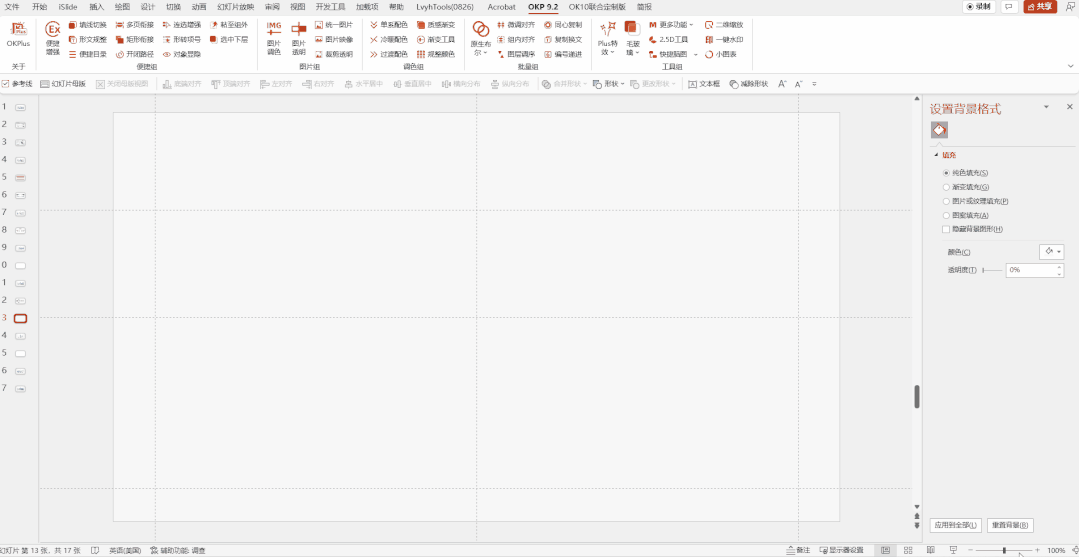
怎么样,是不是很快?比手动画上去省了不少时间吧~
另外,它还可以用来制作组织架构图,让你快速告别加班。

做 PPT 的时候,经常会遇到展示数据的页面,比如咱们社群第 52 期作业:
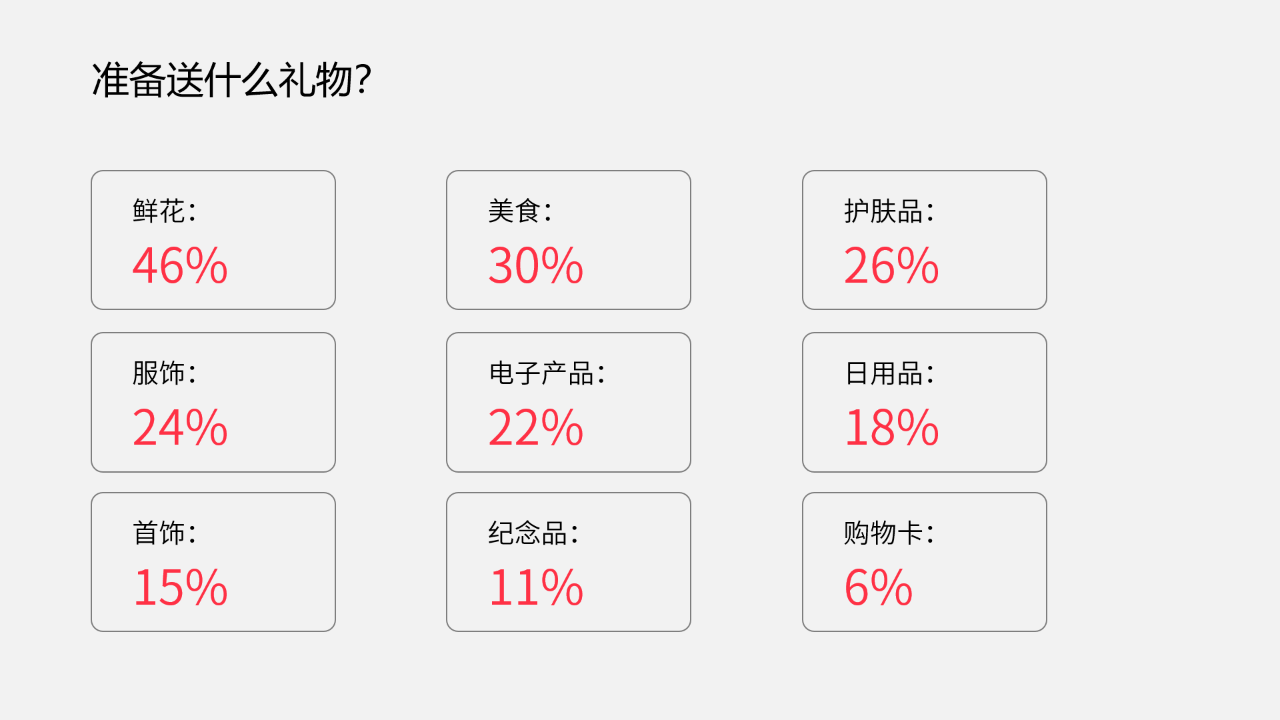
大家送的各种礼物数据的汇总,就可以借助小图表功能,生成一个个环形数据图表小组件:

将所有数据都用上“小图表”,并将组件修改颜色后,可以轻松做出这样的页面:

这样不再需要调出 Excel 编辑图表数据,减少了很多操作步骤,效率翻番。

组内对齐,适合在元素已经打组的情况下使用。
像下图这种部分打组后,内容未对齐的页面:
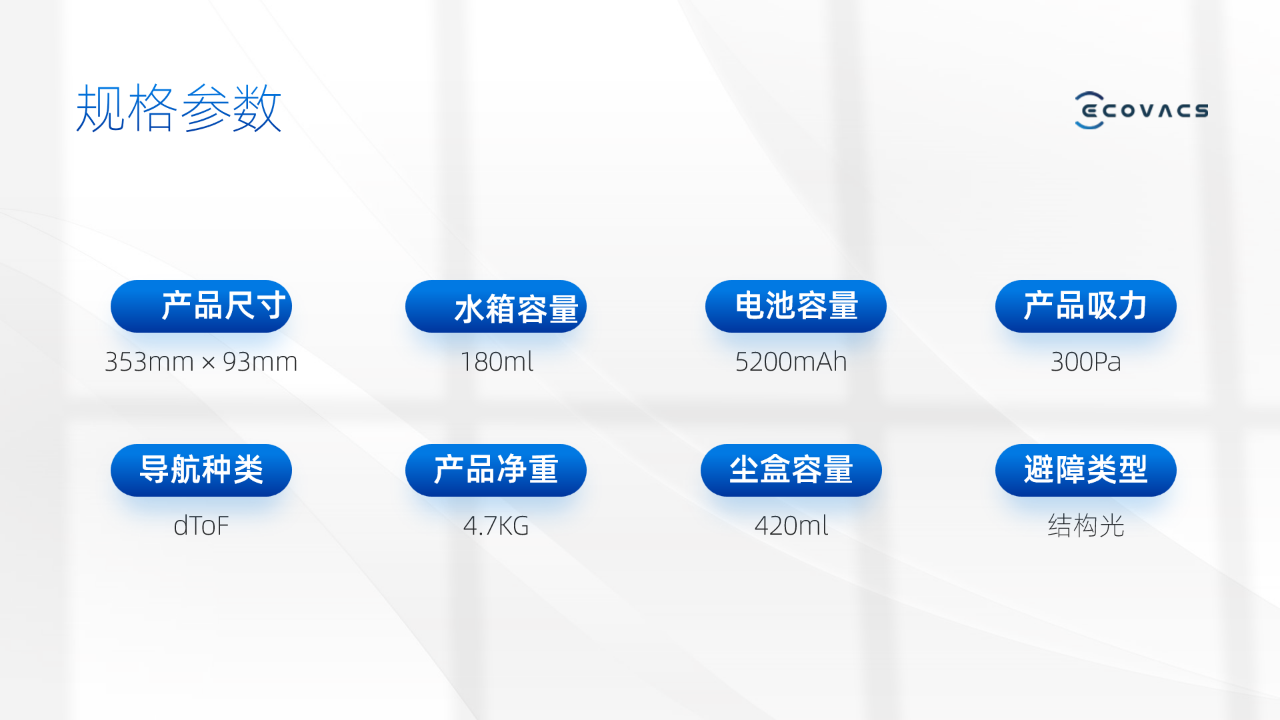
无需取消组合,直接选中组合,然后进行修正即可。
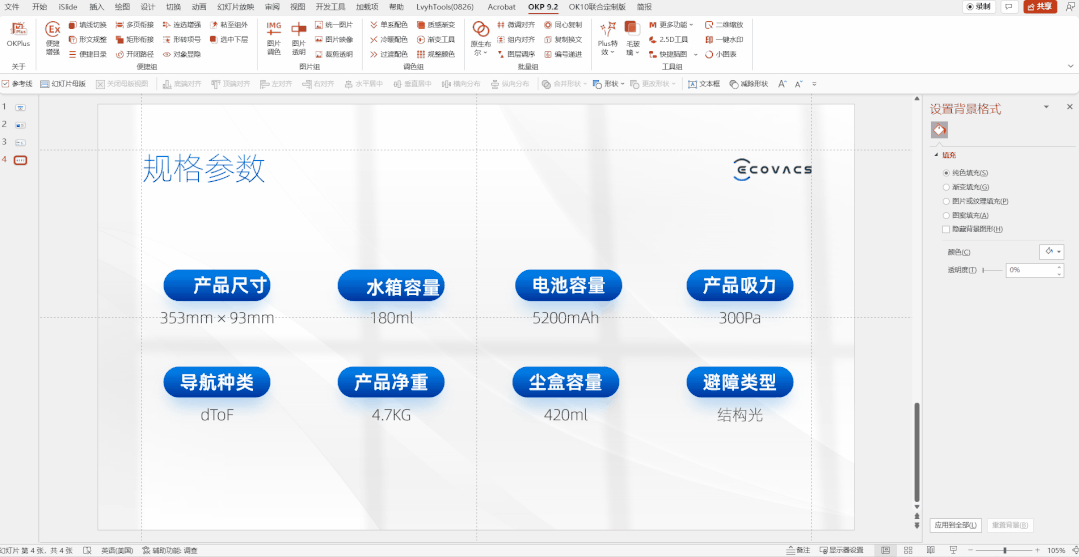
默认是水平居中,如果想要垂直居中,需要按住 Shift 键,再点击组内对齐功能。
以上,就是今天分享的 OKplus 插件中可以极大提高效率的几个功能与用法。
如果对你有用,可以帮忙点赞、分享出去,我们将尽快更新这个系列,教给大家更多效率操作~

注:本文使用的是 OKPlus 最新版,如果你的插件没有这些功能,可以在公众号后台回复【 OKPlus 】获取新版插件。
PPT绘制正多边形:用到的OK插件功能:正多边形角度公式:正9边形角度公式:180-360/9=140;PS:OneKey选项卡→辅助功能→计算器,可快速调用系统本身的计算器进行数值计算,正11边形角度公式:180-360/11≈147.272727,PS:角度数值的小数位若大于6位,最好精确到小数点后6位。
图片弧化:1. 插入1张图片;2. 选中图片,一键特效-图片弧化(OK),输入50,点确定;3.1 选中新图,格式选项卡,裁剪-纵横比-16:9;3.2 继续点裁剪,拖动黑色控制柄调整图片显示区域。
PPT快速制作雪花飞舞:0. 准备一张雪花PNG素材;1.1 图填充到形状(OK插件功能);1.2 锁定纵横比;2. 递进复制;3. 随机位置;4. 随机大小;5. 随机填充透明。
大家好,我是大文~欢迎来到大文PPT,今天为大家带来玻璃拟物化风格的PPT制作教程。首先我们看一下,玻璃拟物化的设计长什么样?那么我们用PPT制作玻璃拟物化长什么样呢?如何用PPT快速制作玻璃拟物化呢?
《另P蹊径》栏目的各位读者,好久不见呀~第31期终于更新,继续「掰它」走起~本期依旧是由我与徒弟,集脑洞与腿长于一身的女子@蛋蛋 联 合 出 品。
OKPlus目前最新版是5.2,新增了同心复制、复制换文、编号递进这三个功能,并优化完善了现有的几个功能。本次分享我先介绍一下编号递进的用法。
OKPlus目前最新版是5.2,新增了同心复制、复制换文、编号递进这三个功能,并优化完善了现有的几个功能。本次分享我先介绍一下同心复制的用法。
OKPlus目前最新版是5.2,新增了同心复制、复制换文、编号递进这三个功能,并优化完善了现有的几个功能。本次分享我们了解一下复制换文的用法。